Ich habe eine UIAlertView erstellt, die einen UIActivityIndicator enthält. Alles funktioniert gut, aber ich möchte auch, dass das UIAlertView nach 5 Sekunden verschwindet.UIAlertView nach 5 Sekunden entfernen Swift
Wie kann ich meine UIAlertView nach 5 Sekunden beenden?
var alert: UIAlertView = UIAlertView(title: "Loading", message: "Please wait...", delegate: nil, cancelButtonTitle: "Cancel");
var loadingIndicator: UIActivityIndicatorView = UIActivityIndicatorView(frame: CGRectMake(50, 10, 37, 37)) as UIActivityIndicatorView
loadingIndicator.center = self.view.center;
loadingIndicator.hidesWhenStopped = true
loadingIndicator.activityIndicatorViewStyle = UIActivityIndicatorViewStyle.Gray
loadingIndicator.startAnimating();
alert.setValue(loadingIndicator, forKey: "accessoryView")
loadingIndicator.startAnimating()
alert.show()
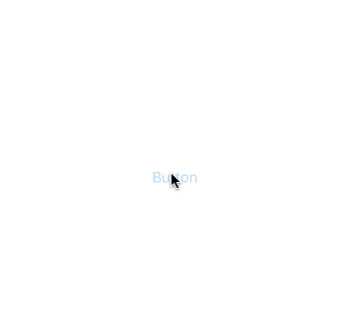
Wenn Sie etwas laden, warum sollten Sie den Alarm nach einer bestimmten Zeit verbergen? Würden Sie es lieber verstecken, wenn das Laden abgeschlossen ist? – drewag